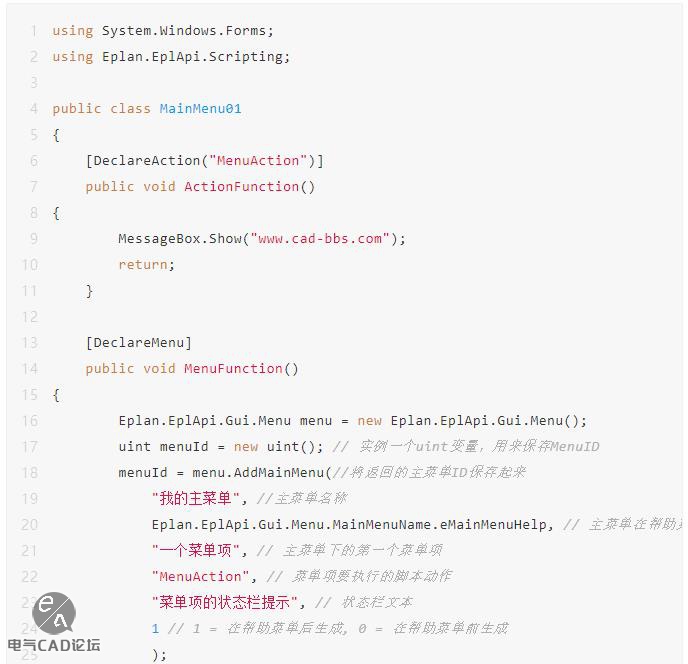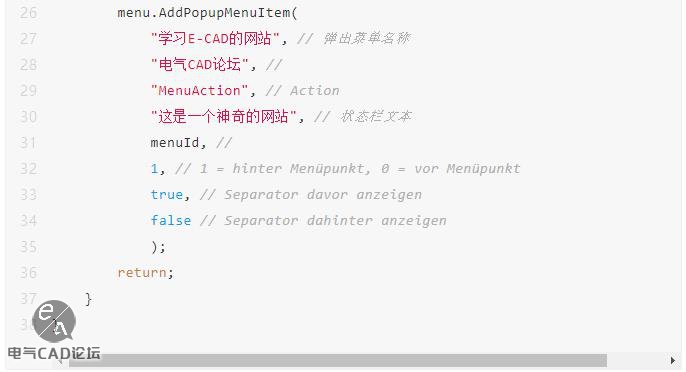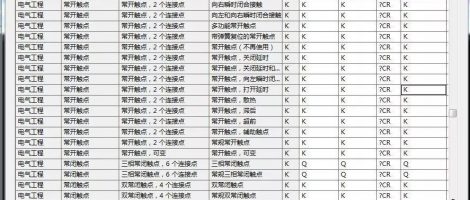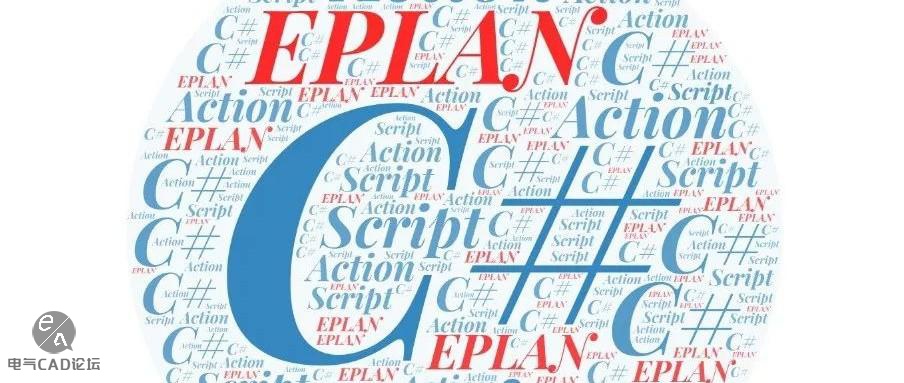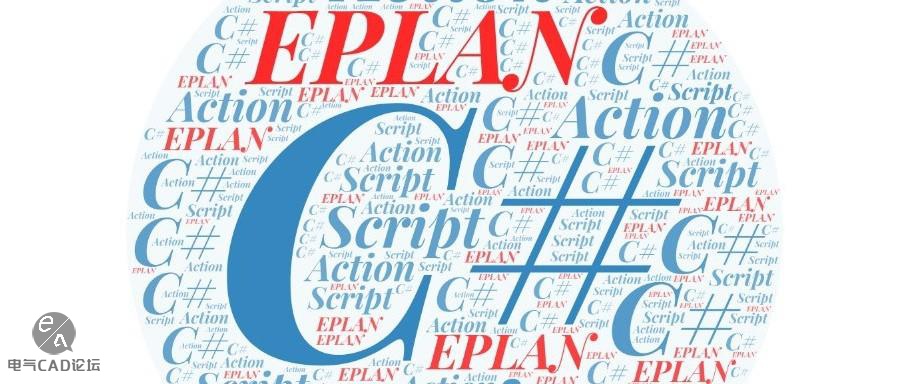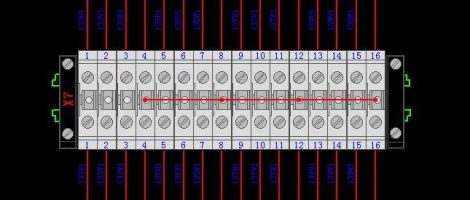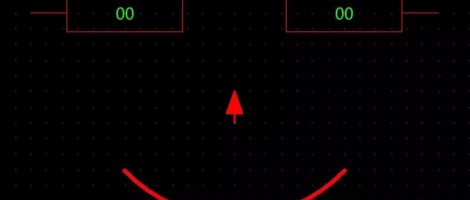教程
EPLAN脚本从入门到应用-4《菜单2》
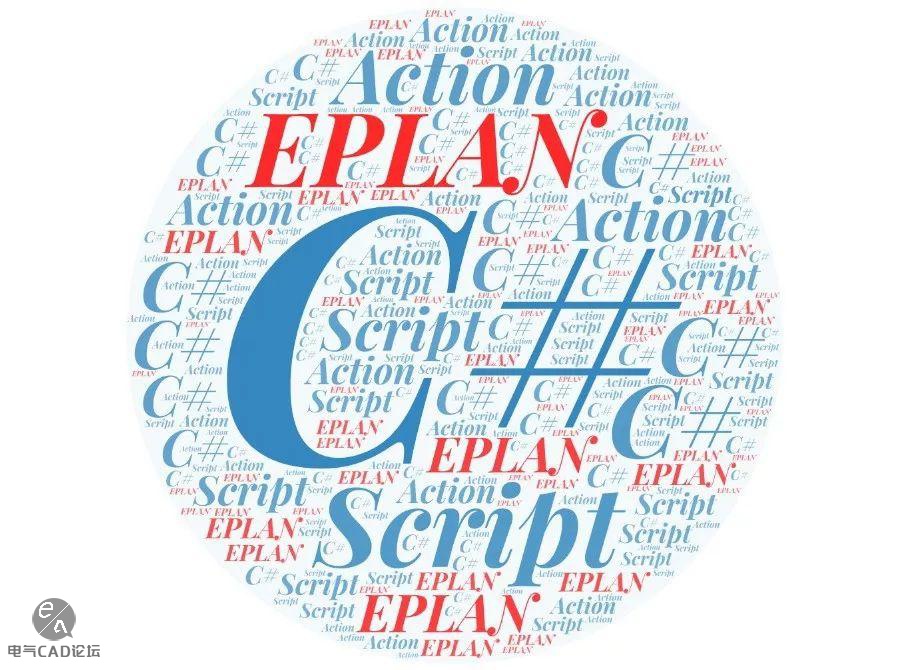
编辑丨石海波
出品丨电气CAD论坛
| 当你有时候心里有个念头时,即便不用刻意的做,也会从日常工作、生活中,在心里生根发芽,EPLAN脚本这个主题是在3个月前萌生的,直到今天,我想可以写出来和大家分享了,希望能得到大家的支持,并坚持将这个系列写下去! |
感谢大家的支持,今天我们继续来了解关于菜单的一些生成,上节里我们介绍了如何在已有主菜单下扩展子菜单,那如何在菜单栏上生成自己的主菜单呢?。
-
创建主菜单的方法
-
创建弹出菜单的方法
4.2
生成主菜单
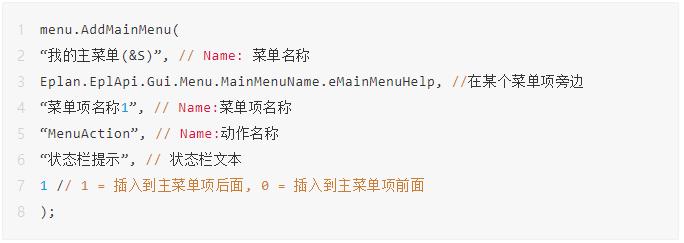
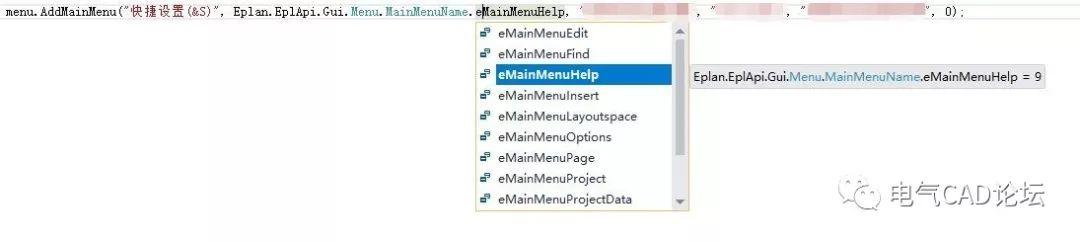
现在可以启动EPLAN并加载上面的案例了,加载成功后将会显示在这里: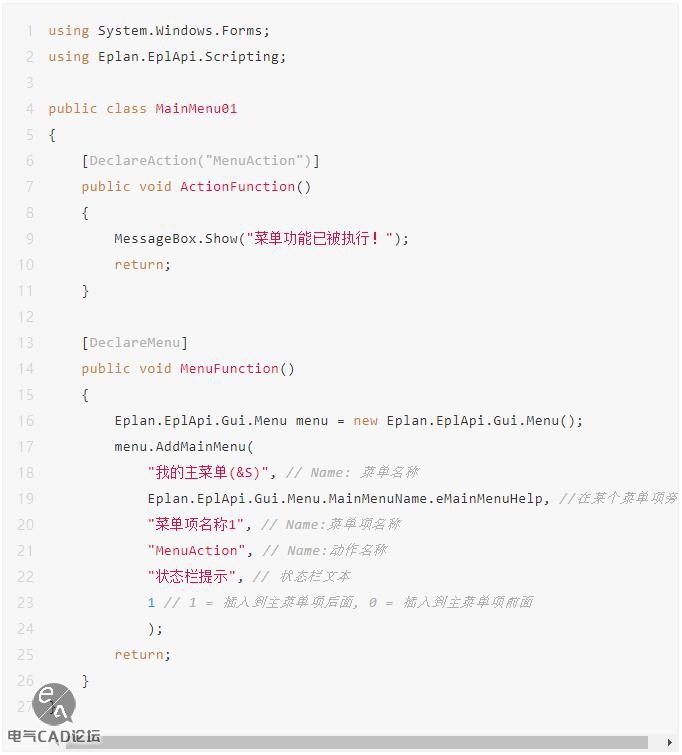
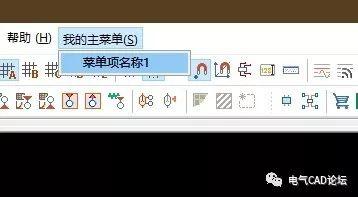
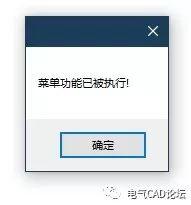
4.3
生成弹出菜单
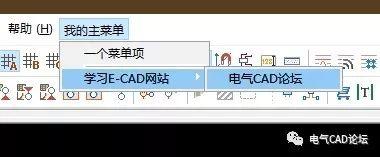
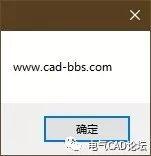
声明:您必须遵守我们的协议,如果您下载了该资源行为将被视为对《免责声明》全部内容的认可,本网站资源大都来自原创,也有少部分来自互联网收集,仅供用于学习和交流,请勿用于商业用途。如有侵权、不妥之处,请联系站长并出示版权证明以便删除。敬请谅解! 侵权删帖/违法举报/投稿等事物联系邮箱:cad-bbs@qq.com